Zaujal vás nový, deseti a půl palcový iPad Pro? Pokud ano, určitě též zapřemýšlíte o zakoupení speciálního příslušenství, které si pro nás Apple přichystal. V dnešním článku se zaměříme pak především na Smart Keyboard. To je klávesnice představená již v roce 2015 jako praktický doplněk iPadu Pro. Klávesnice sama slouží též jako ochranný obal pro tablet a je s ním propojena přes tzv. Smart Connector.
Mohlo by vás zajímat
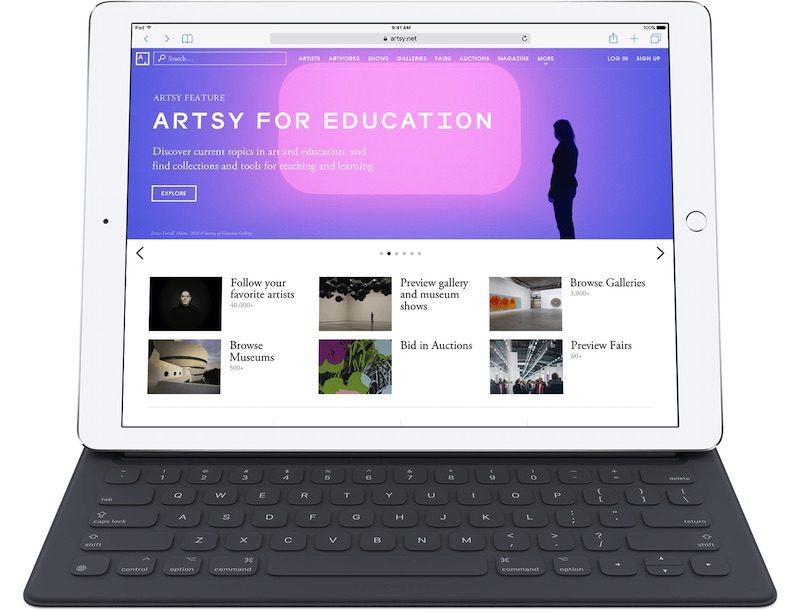
Apple říká, že nové iPady Pro jsou výkonnější než většina PC notebooků na trhu. Propaguje je jako dokonalé zařízení pro umělce a jako nejlepší přenosné a produktivní zařízení. A někdy se až dokonce zdá, že je nazývá „náhradou za klasické počítače“. Dnes si tuto konkrétní myšlenku trochu podpoříme. Ukážeme si totiž 6 klávesových zkratek, které můžete použít s vaší Smart Keyboard u iPadu Pro. Zkratky se pohybují na úrovni těch, které známe z macOS. Díky následujícím tipům tak můžete zvýšit svou každodenní produktivitu.
Udělejte snímek obrazovky
Stejně jako na počítačích Mac, i na iPadu lze pořídit snímek pomocí klávesové zkratky. Stačí jen zároveň podržet znaky Command + Shift + 3. iPad pořídí snímek přávě zobrazené plochy a obrázek uloží do fotogalerie zařízení.
Editujte a formátujte text
Dokonce i tyto zkratky jsou na iPadu běžné. Setkat se s nimi můžete v aplikacích jako Microsoft Word, Pages nebo třeba Poznámky.
- Jedna z nejběžnějších a nejznámějších funkcí je Command + B, což text udělá tučným. Dále Command + I, který změní font na styl kurzíva. A nakonec Command + U pro podtržení textu.
- Držte Command a k tomu použijte klávesy + nebo – pro oddálení nebo přiblížení okna.
- Command + C a Command + Vjsou též dostupné zkratky pro kopírování a vložení.
- Pokud na iPadu potřebujete zobrazit softwarovou klávesnici, například kvůli psaní emotikon, stiskněte hardwarové tlačítko Esc na vaší Smart Keyboard nebo pokud je zobrazena na displeji, na ikonu globu/smajlíka.
Otevřete přepínač aplikací
Podobně jako na Macu, můžete otevřít přepínač aplikací pomocí Command + Tab. Jakmile se přepínač zobrazí, držte Command a klikejte na Tab – takto budete rychle přeskakovat mezi jednotlivými aplikacemi.
Otevřete Spotlight
Spotlight je bohužel málo využívaná, přesto velmi užitečná a mocná funkce. Dokáže vyhledat soubory, zprávy, emaily, obrázky ve vašem zařízení, zobrazit návrhy od Siri nebo vyhledávat v Mapách či na Internetu. Stačí podržet Command + mezerník a zobrazí se hledací okno.
Zkratka alá tlačítko plochy
Při používání klávesnice jistě není příjemné vypínat aplikace pomocí klikání na Home Button. Proto můžete využít zkratku Command + H, která vše vyřeší za vás.
Zobrazte všechny dostupné zkratky Smart Keyboard
Asi nejužitečnější zkratkou je zobrazení všech dostupných zkratek pro danou, právě otevřenou aplikaci. Vše vyvoláte podržením klávesy Command. Zobrazí se nabídka se všemi zkratkami, které je možné použít v užívané aplikaci.

Zdroj: iDrop News, Cult of Mac

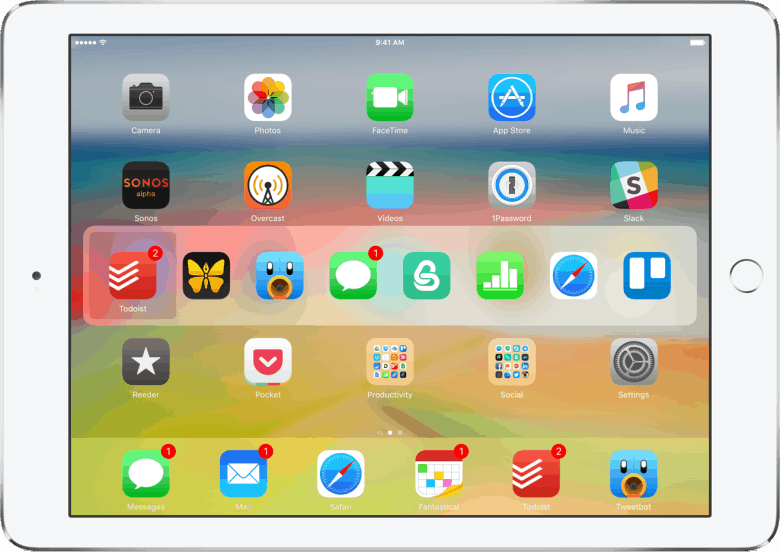
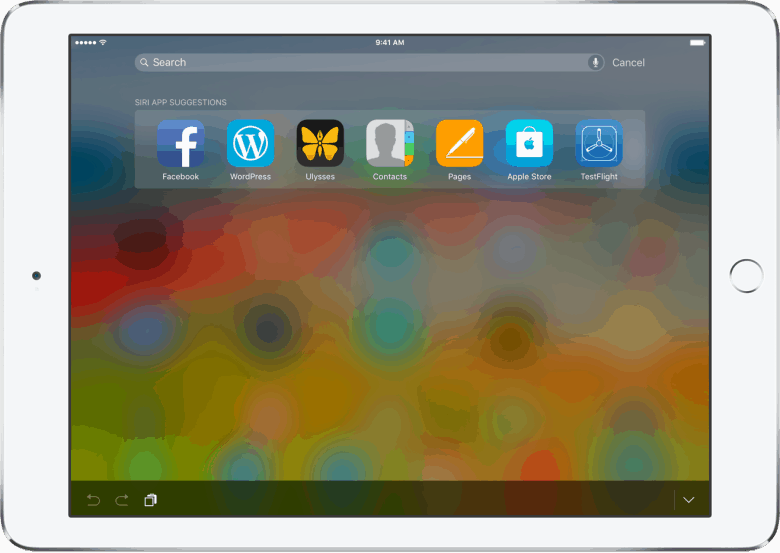
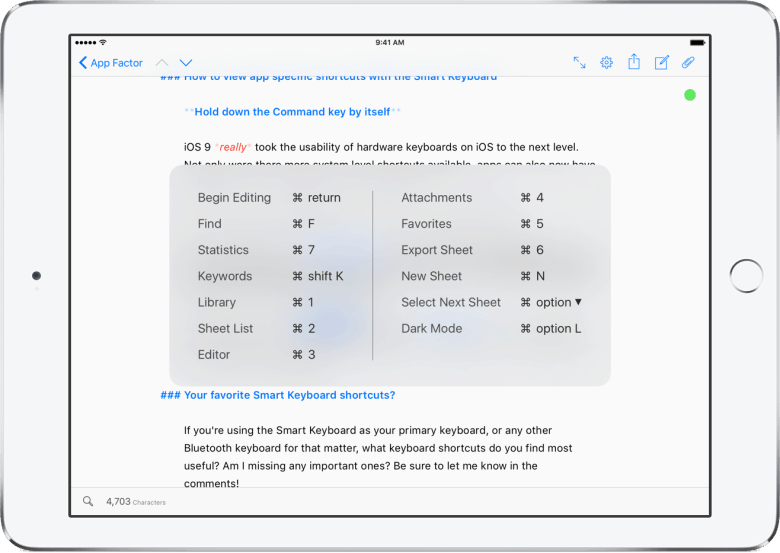


ja teda neviem, mám Smart keyboard k 9,7 iPad Pro a ESC tam nie je a pozeral som obrázky aj pre 12″ a tam tiež nie je… takže ako to bolo myslené??? :)
možno nejaká iná BT klavesnica to má, nemám tu teraz Zagg aby som sa kukol, ale myslím, že tá kbd to mala :)
a inak, tie Apple klavesnice nie sú žiadna sláva, Steve by asi pekne zúril keby ich videl a Apple Pencil s jeho redukciou medzi nabijacku a pencil, kedy sa musi dat presne jednym koncom na pencil a druhym na nabijacku (nie je to vôbec označené, musíte skúšať, ktorý koniec je na pencil a ktorý na nabíjačku) je ako z nejakého zlého čínskeho filmu… takže toto ako keby ani Apple nebol… hmmm… a že im Steve nechýba…. blbosť… preklapajuca sa klavesnica (kraj sa dviha, takže ked pisete pritláčate napriklad pri medzerníku cca 3mm najskôr medzeru medzi stolom a kbd a až potom medzerník…. a tá redukcie je fakt sila….)
konektor na Apple Pencil je tak schvalne, je to z dovodu ked sa pencil vybije, tak ho jednoducho nabijete v iPade. Preto to pri predstaveni bolo prizvukovane, ze za par minut sa nabije na ##%.
ja viem, proti redukcii nič ako takej nemám, ale spôsob akým tá redukcia bola navrhnutá a vyrobená je zvrátený, Pencil ma samca Lighting ako klasicka nabíjačka, takže redukcia je na lighting obojstranne, čo je stále OK, len problém je v tom, že pokiaľ dáte nabíjačkový konektor do redukcie tak v jednom konci je volny… pretože ten koniec je hlbší a je určený pre lighting pencil… ten však zasuniete do oboch koncov v pohode a bez rozdielu (teda iba v hlbne zasunutia, ci si nevsimnete)… takže v praxi to vyzera tak, ze najskor skusam vlozit nabijacku do jedneho konca a pokial nie je konektor po zasunuti volny tak som sa trafil, pokial volny je, tak musim prehodiť do druheho konca… v tom je problem!!! dva lighting konektory (samice) ale zalezi do ktoreho co davate… a to je u Apple zvratene….
a zabudol som, pre Apple Pencil nemá Apple žiadny spôsob ako ho uchytiť k tabletu, takže dá sa to riešiť púzdrami od 3 výrobcov… pozor, ale v prípade, že je obojstranné už tam nemôžete mať klávesnicu Apple Smart kbd… teda našiel som jeden obal, ale vyzeralo to dosť divoko, zadná strana iná ako strana prekrytia displeja Smart kbd…. ale nakoniec po dlhom hľadaní preda len nájdete klávesnicu Logitech Create pre iPad Pro, čo je zároveň obal (jedna aj druhá strana), zároveň klávesnica pre smart konektor(nepotrebuje samostatné napájanie) a zároveň je tam miesto pre Apple Pencil…. aspoň niekto na to myslel….
Koupil jsem si iPad mini 4 128gb a k tomu klavesnici s pouzdrem od Belkinu celkem super :) Prej vydrzi na jedno nabití kolem 2 měsíců klavesové zkratky jsou fajn třeba na vracení se na hlavní plochu mi stačí zmačknou čtvereček (náhrada za ESC) . Spíš mám problém že nejsou na klávesnici vyobrazeny písmena s háčkama a taky třeba absolutně nevím jak napsal závorky , na to jsem nepřišel